iPod touch 사용 설명서
- 시작하기
- iPod touch
- iOS 15의 새로운 기능
-
- 계산기
-
- 사진 보기
- 비디오 및 슬라이드쇼 재생
- 사진이나 비디오를 삭제하거나 가리기
- 사진 및 비디오 편집하기
- 비디오 길이 다듬고 슬로 모션 조절하기
- Live Photo 편집하기
- 사진 앨범 만들기
- 앨범 편집 및 구성하기
- 앨범에서 사진 필터링 및 정렬하기
- 사진 앱에서 검색하기
- 사진 및 비디오 공유하기
- 사용자와 공유된 사진 및 비디오 보기
- 추억 감상하기
- 추억 개인화하기
- 사진 앱에서 사람 찾기
- 사람 또는 장소 적게 표시하기
- 위치별로 사진 탐색하기
- iCloud 사진 사용하기
- iCloud 공유 앨범으로 사진 공유하기
- 사진 및 비디오 가져오기
- 사진 프린트하기
- 단축어
- 주식
- 팁
- Copyright
iPod touch에서 이메일에 깃발 표시하기
Mail 앱![]() 에서 이메일에 깃발을 표시하고, 깃발 표시됨 메일상자를 생성하고, VIP에게 받은 이메일에 깃발을 표시할 수 있습니다.
에서 이메일에 깃발을 표시하고, 깃발 표시됨 메일상자를 생성하고, VIP에게 받은 이메일에 깃발을 표시할 수 있습니다.
이메일에 깃발 표시하기
이메일에 깃발을 표시하여 나중에 쉽게 찾을 수 있습니다. 깃발을 표시한 이메일은 받은 편지함에 남아 있지만 깃발 표시됨 메일상자에도 표시됩니다.
이메일을 열고
 을 탭한 다음 깃발 표시를 탭하십시오.
을 탭한 다음 깃발 표시를 탭하십시오.깃발의 색상을 선택하려면 색상으로 나타나는 점을 탭하십시오.
깃발을 변경하거나 제거하려면 이메일을 열고
 을 탭한 다음, 다른 색상을 선택하거나
을 탭한 다음, 다른 색상을 선택하거나  을 탭하십시오.
을 탭하십시오.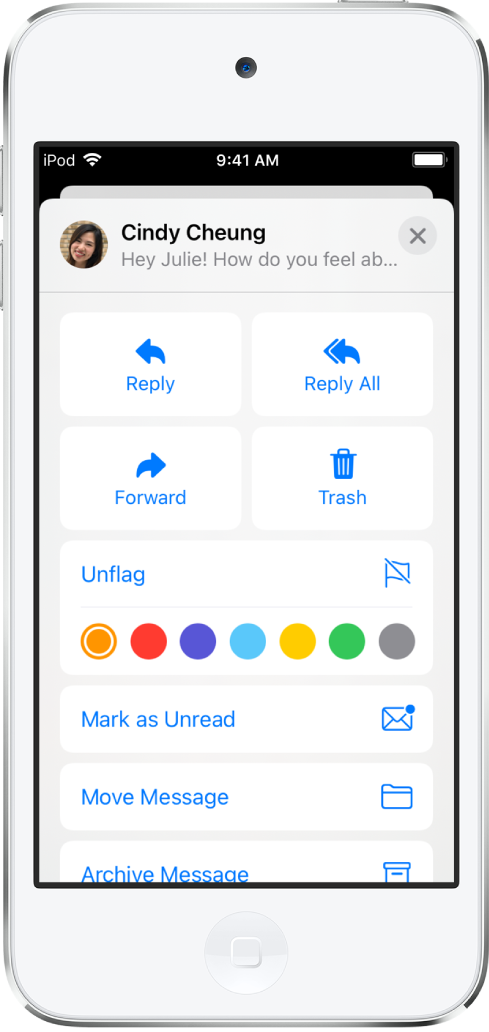
참고: 이메일에 추가한 깃발은 동일한 Apple ID로 로그인한 모든 Apple 기기의 Mail 앱에 있는 해당 이메일에도 표시됩니다.
깃발 표시 메일상자 생성하기
깃발 표시됨 메일상자를 추가하여 깃발 표시된 모든 이메일을 한 곳에 모아 간편하게 접근할 수 있습니다.
왼쪽 상단 모서리에서
 을 탭하십시오.
을 탭하십시오.편집을 탭한 다음, 깃발 표시를 선택하십시오.
VIP로부터 온 이메일에 깃발 표시하기
VIP 목록에 중요한 사람을 추가하면 해당하는 사람의 이메일이 VIP 깃발과 함께 VIP 메일상자에 표시됩니다.
이메일을 보는 동안 해당 이메일에 있는 사람의 이름 또는 이메일 주소를 탭하십시오.
VIP로 추가를 탭하십시오.
특정 발신자가 보낸 이메일 차단하기
발신자를 차단하려면 해당 발신자의 이메일 주소를 탭한 다음 이 연락처 차단을 선택하십시오.
피드백을 보내 주셔서 감사합니다.